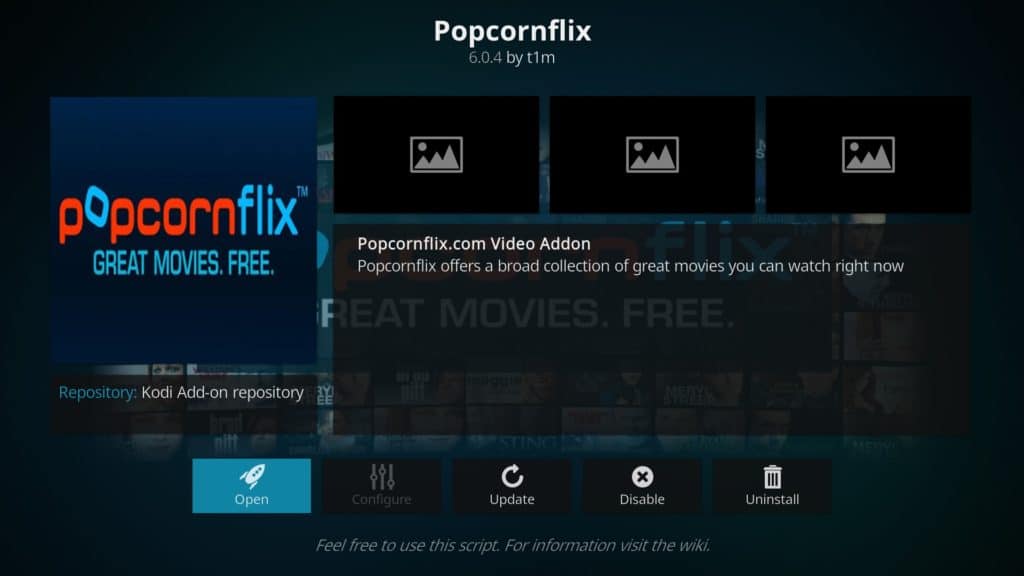
Заинтересованы в дополнении PopcornFlix Kodi? Это руководство покажет вам, как установить PopcornFlix на Kodi, чтобы вы могли получить доступ к широкому спектру бесплатных фильмов..
Kodi – один из самых популярных пакетов программного обеспечения для медиацентра. Он очень компактен и может быть установлен на широкий спектр популярных устройств, включая любые новые Apple TV, все устройства Amazon Firestick или даже простой USB-накопитель. Одна из вещей, которая делает Kodi такой привлекательной, заключается в том, что между платформами очень мало функциональных различий. Другими словами, если что-то работает в настольной версии, это, вероятно, будет работать и на мобильных устройствах..
Kodi не поставляется с каким-либо контентом при первой установке. Есть два способа добавить несколько. Во-первых, вы можете импортировать локально сохраненные видео и аудио файлы. Это хорошо работает в настольных системах, потому что не требуется подключение к Интернету, а пространство для хранения редко является проблемой. Тем не менее, мобильные платформы, как правило, имеют меньше встроенного хранилища, и это может быть быстро использовано только несколькими видеофайлами. Вместо этого на этих устройствах обычно используются аддоны: плагины Kodi, которые предоставляют доступ к медиафайлам, размещенным в Интернете..
PopcornFlix является одним из таких дополнений. Он имеет большую библиотеку фильмов, которые можно бесплатно смотреть. Эта статья более подробно объяснит, что может предложить PopcornFlix. Мы также шаг за шагом проведем вас через процесс установки PopcornFlix на Kodi..
Предупреждение: Kodi следует использовать только для контента, к которому у вас есть законное право доступа. Ни Фонд Kodi, ни Comparitech не защищают использование Kodi для пиратства.
Важно: всегда используйте VPN с Kodi
Некоторые пользователи Kodi используют виртуальную частную сеть (VPN), чтобы скрыть нелицензионную потоковую передачу от своего интернет-провайдера (ISP). Тем не менее, VPN также может принести большую пользу людям, которые только транслируют официальный контент с Kodi..
Поскольку VPN шифрует сетевой трафик, ваш интернет-провайдер не сможет использовать ваши привычки просмотра, чтобы оправдать ограничение вашего соединения. Кроме того, это шифрование может предотвратить многие атаки типа «человек посередине» и защитить вашу конфиденциальную информацию, даже если вы уже взломаны.
Каждый VPN до некоторой степени замедлит скорость вашей сети. Потоковая передача данных требует большого объема данных и требует максимально быстрого соединения. Это означает, что для лучшего опыта вы должны найти VPN с минимальным влиянием на ваши скорости.
Мы рекомендуем IPVanish. Это VPN, которая обеспечивает быстрое и стабильное соединение с серверами в более чем 50 разных странах. IPVanish является одной из самых портативных VPN-сетей, которые мы тестировали, и ее легко установить на многие платформы, включая Android, iPhone и Amazon Firestick..
READER DEAL: сэкономьте до 60% на планах IPVanish здесь.
Что такое дополнение PopcornFlix Kodi?
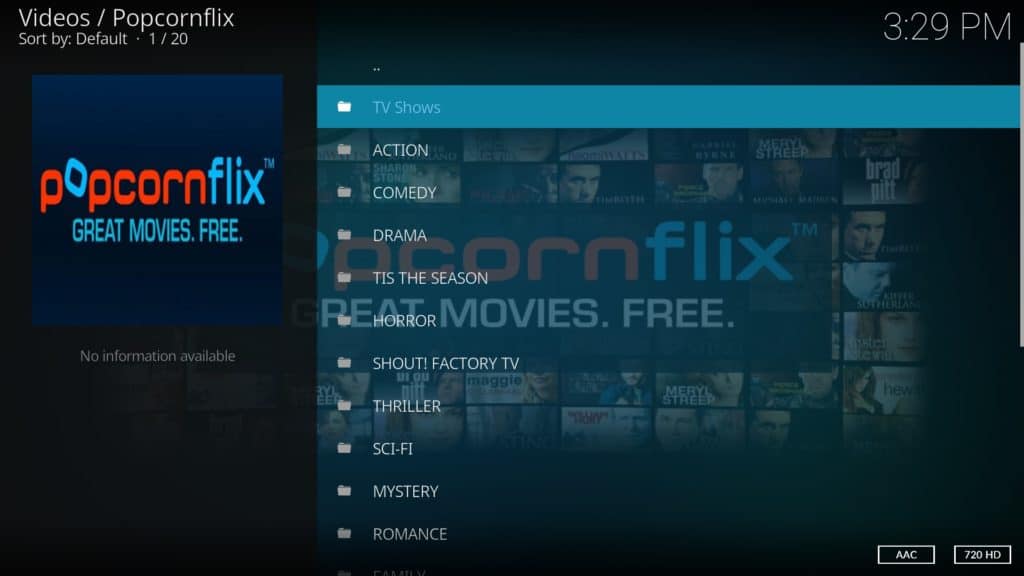
PopcornFlix – это потоковая платформа, которая предлагает бесплатный доступ к широкому спектру фильмов. Веб-версия использует рекламу для получения дохода, но эти объявления не присутствуют в официальном дополнении Kodi. Это означает, что ничто не должно отвлекать вас от просмотра всего, что вы хотите.
Аддон PopcornFlix Kodi довольно прост. У него нет опций конфигурации и нет функции поиска. Тем не менее, относительно легко найти что-то интересное для просмотра, потому что весь контент сгруппирован по жанрам. Интересно, что хотя и надстройка Kodi, и веб-сайт предлагают телепередачи, а также фильмы, в категории ТВ их нет. Тем не менее, телешоу, как Кинетоскоп и поисковики действительно появляются в папке комедии.
У PopcornFlix есть один из самых сильных выборов испанского контента, который мы видели. Доступно очень мало испанских аддонов Kodi, и большинство из них сосредоточены в основном на нелицензионном контенте, так что это отличная альтернатива. Следует отметить, что большинство этих названий написаны на английском языке с жестко закодированными испанскими субтитрами, но, учитывая, что PopcornFlix является бесплатным, трудно жаловаться слишком много..
Большинство аддонов, предлагающих бесплатные фильмы, обычно содержат в основном общественное достояние или независимые фильмы. В то время как PopcornFlix имеет свою долю из них, есть также широкий спектр известных фильмов. Например, PopcornFlix – единственный бесплатный официальный источник для просмотра названий, таких как Девушка с татуировкой дракона или Терминатор 2: Судный день.
В настоящее время PopcornFlix доступен только в США и Канаде. Это означает, что вам понадобится VPN для просмотра любого его контента из любой точки мира. Просто подключитесь к североамериканскому серверу, и видео должно воспроизводиться без проблем..
Как установить дополнение PopcornFlix
Обычно вам необходимо установить репозиторий перед установкой дополнения. Однако в этом нет необходимости, так как аддон PopcornFlix включен в официальный репозиторий аддонов Kodi. В результате установка PopcornFlix очень проста.
Чтобы начать, нажмите Дополнения вкладка слева от главной страницы Kodi. Далее нажмите значок коробки в верхнем левом углу экрана. Поскольку репозиторий Kodi предустановлен, нажмите Установить из репозитория. Вы увидите список всех репозиториев, которые вы установили, поэтому прокрутите вниз, пока не увидите один с именем Kodi Дополнительный репозиторий.
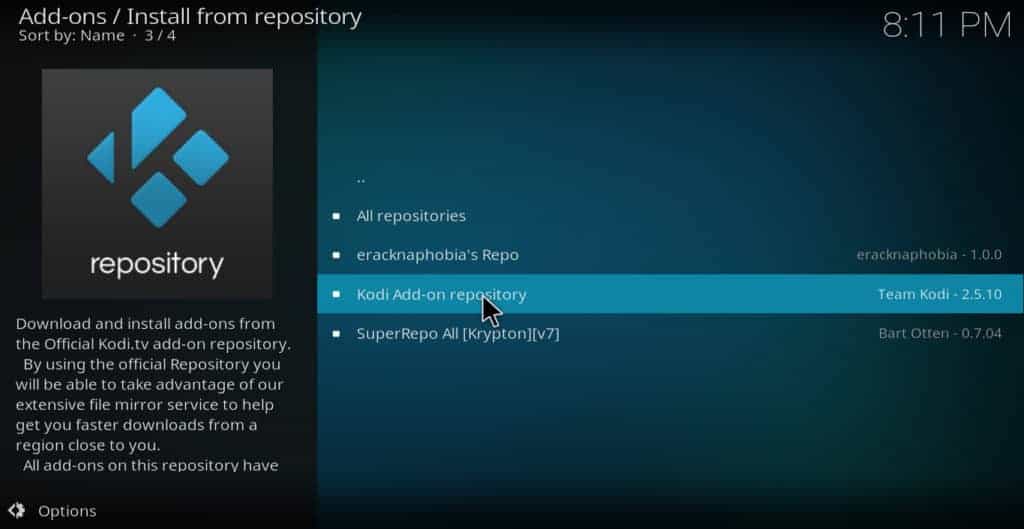
Перейдите в конец списка и выберите Видео дополнения. PopcornFlix чуть более половины на следующей странице. Если у вас есть мышь, вы можете использовать полосу прокрутки справа, чтобы быстрее перемещаться по этому списку. Двигайтесь вниз по списку, пока не увидите PopcornFlix, затем щелкните по нему. Наконец, нажмите устанавливать кнопка. Если все работает как положено, в правом верхнем углу вы увидите уведомление о том, что PopcornFlix установлен правильно.
Вывод
Kodi – это сложная часть программного обеспечения, которая может быть сложной для новичка. Там нет необходимости беспокоиться, хотя; у нас есть статьи, чтобы помочь вам, если у вас возникли проблемы с использованием Kodi, установкой VPN или просто нахождением лучших дополнений.
По крайней мере, PopcornFlix теперь установлен, и у вас есть широкий выбор фильмов и телешоу Kodi у вас под рукой. Зачем останавливаться на достигнутом? У нас есть статьи о лучших официальных аддонах для спорта, мультфильмов и прямых трансляций, которые помогут вам расширить свою медиатеку еще больше.
ся в списке жанров, так что вы можете найти что-то, что вам понравится.
Как установить дополнение PopcornFlix на Kodi?
Установка PopcornFlix на Kodi довольно проста. Вот шаги, которые вам нужно выполнить:
1. Откройте Kodi и перейдите в раздел “Система”.
2. Выберите “Управление файлами” и затем “Добавить источник”.
3. Введите URL-адрес репозитория PopcornFlix: http://kodi.popcornflix.com/ и нажмите “Готово”.
4. Введите имя репозитория (например, PopcornFlix) и нажмите “ОК”.
5. Вернитесь на главный экран Kodi и выберите “Система”.
6. Выберите “Дополнения” и затем “Установить из zip-файла”.
7. Найдите репозиторий PopcornFlix и выберите его.
8. Выберите файл “repository.popcornflix.zip” и нажмите “ОК”.
9. Дождитесь уведомления о том, что репозиторий установлен.
10. Вернитесь на главный экран Kodi и выберите “Дополнения”.
11. Выберите “Установить из репозитория” и затем “PopcornFlix Repository”.
12. Выберите “Видео-дополнения” и затем “PopcornFlix”.
13. Нажмите “Установить” и дождитесь уведомления о том, что дополнение установлено.
Теперь вы можете наслаждаться бесплатными фильмами на PopcornFlix через Kodi!
Вывод
PopcornFlix – это отличное дополнение для Kodi, которое предлагает бесплатный доступ к широкому спектру фильмов. Установка дополнения на Kodi довольно проста, и вы можете наслаждаться контентом в течение нескольких минут. Не забудьте использовать VPN, чтобы защитить свою конфиденциальность и обеспечить максимальную скорость потоковой передачи данных.